
MS 워드 한글과 숫자 간격 자동으로 조절하기 - 강좌 179
ms word를 활용하여 문서작성을 진행하다 보면 국문과 더불어 number를 입력해줘야 하는 상황이 발생할 수 있습니다. 그러나 기본적으로 국문의 인터벌과 number의 인터벌은 다르게 지정되어 있기 때문에 문장에 따라서는 보기 불편하게 느껴질 수도 있습니다. ms word에서는 이러한 상황에 대비하여 자동으로 number와 국문의 인터벌을 조절해주는 기능을 갖추고 있습니다. 오늘은 이러한 옵션을 설정하는 방법에 대해서 알아보도록 하겠습니다.
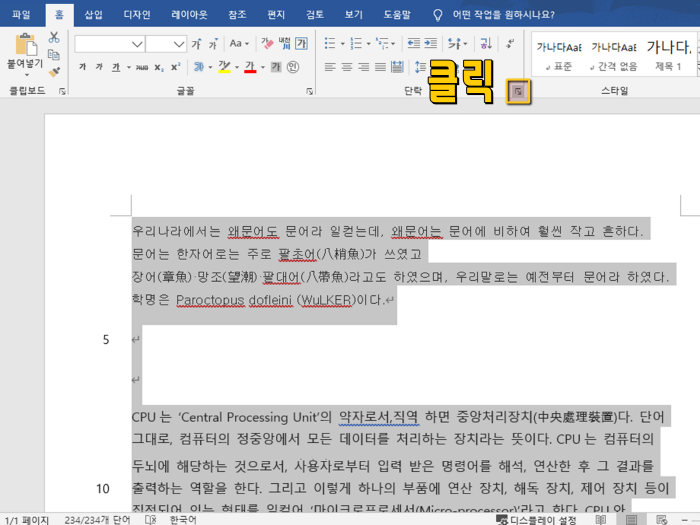
1. 해당 기능을 사용하기 위해서는 가장 먼저 효과를 주고자 하는 부분을 블록 잡아주도록 합니다. 다음으로 표시된 부분과 같이 단락 카테고리의 옵션단추를 찾아 클릭해주도록 합니다.
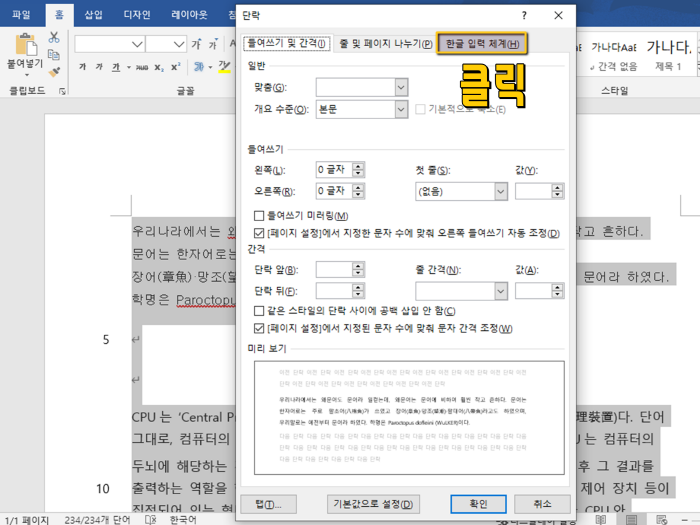
2. 상기의 과정을 마치게 되면 다음과 같이 단락 옵션창이 새롭게 팝업되는 것을 확인할 수 있습니다. 상단에 위치한 탭 메뉴들 중에서 [한글 입력 체계] 항목을 클릭해주도록 합니다.

3. 마지막으로 하이라이트 된 부분과 마찬가지로 [한글과 숫자 간격을 자동으로 조절] 항목을 클릭하여 옵션 단추를 활성화 시켜주도록 합니다.
사업자 정보 표시
유레인 | 임현덕 | 서울 서초구 서초4동 삼호종합상가 210호 / 서울 강서구 염창동 242-35 사무빌딩 301호 | 사업자 등록번호 : 214-13-66770 | TEL : 02-6401-6468 | Mail : urain@urain.kr | 통신판매신고번호 : 02-6401-6468호 | 사이버몰의 이용약관 바로가기
'MS워드 강좌' 카테고리의 다른 글
| MS워드 개체 점 편집하기 - 강좌 181 (0) | 2020.06.29 |
|---|---|
| MS워드 개체 맞춤 기능 사용하기 - 강좌 180 (0) | 2020.06.22 |
| MS 워드 한글 영어 간격 자동으로 조절하기 - 강좌 178 (0) | 2020.06.01 |
| MS 워드 모든 새 문서 호환성 확장하기 - 강좌 177 (0) | 2020.05.25 |
| MS 워드 페이지 번호 제거하기 - 강좌 175 (0) | 2020.05.18 |





댓글